Microsoft Edge 简介
Microsoft Edge 是 Microsoft 提供的新 Web 浏览器。 它使你能够使用 Web 笔记在网页上书写、免打扰阅读并且执行更多联机操作。
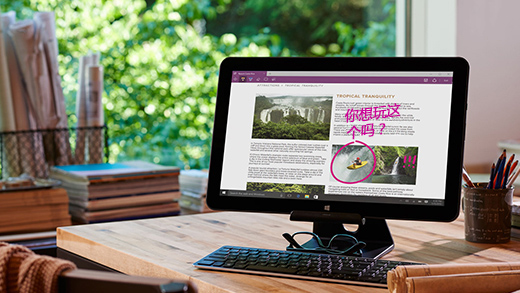
10的Windows帮助博客
Microsoft Edge 中的 Web 笔记可使你在网页上进行书写、涂鸦、绘画或突出显示。
选择任务栏上的 Microsoft Edge ,然后转到要进行书写的页面。
选择任务栏上的 “创建 Web 笔记” 然后选择 “笔” (2)、 “突出显示” (3) 或 “添加笔记” (5) 来标记该页面。 选择 “平移” (1) 在页面上四处移动,并选择 “擦除” (4) 来删除标记或笔记。
在访问需要登录的网站时,Microsoft Edge 会询问你是否希望保存用户名和密码。下次访问该站点时,Microsoft Edge 将完成帐户信息的填写。默认情况下,会启用密码保存,但下面提供了启用和关闭密码保存的方法:
在 Microsoft Edge 浏览器中,依次选择 “更多操作(…)” > “设置” > “查看高级设置”。
将 “让我选择保存密码” 切换为 “关闭”。
注意: 此操作不会删除以前保存的密码。若要删除以前保存的密码,请转到 “设置”、 选择 “清除浏览数据” 下的 “选择要清除的内容”, 然后选择 “密码”。
Windows Hello 是使用指纹或面部识别来快速访问 Windows 10 设备的一种更个性化、更安全的方式。现在,配备指纹读取器的 Surface Pro 4、Surface Book 和大多数电脑已经可以使用 Windows Hello,以后将推出更多可识别面部和指纹的设备。设置方式如下:
转到“开始”菜单,然后选择 “设置”。
转到 “帐户” > “登录” 选项 。
浏览历史记录是当你浏览 Web 时 Microsoft Edge 记住并存储在电脑上的信息(包括你输入到表单中的密码、信息和访问过的站点)。
若要查看浏览历史记录,请依次选择 “中心” > “历史记录”。 若要将其删除,请选择 “清除所有历史记录” ,选择要从电脑中删除的数据或文件类型,然后选择 “清除”。
浏览历史记录是当你浏览 Web 时 Microsoft Edge 记住并存储在设备上的信息(包括你输入到表单中的密码、信息和访问过的站点)。
若要查看浏览历史记录,请依次选择 “更多操作” > “中心” > “历史记录”。 若要将其删除,请选择 “清除所有历史记录” ,选择要删除的数据或文件类型,然后选择 “清除”。
Microsoft 建议使用必应来增强 Windows 10 上 Microsoft Edge 中的搜索体验。保留必应作为你的默认搜索引擎可为你提供:
Windows 10 应用的直接链接,可让你更快地直接进入你的应用。
从你的个人数字助理 Cortana 获取更多相关建议。
可帮助你充分利用 Microsoft Edge 和 Windows 10 的即时帮助。
但是 Microsoft Edge 使用 OpenSearch 技术,因此你可以更改默认搜索引擎。
在 Microsoft Edge 浏览器中,输入搜索引擎的网站(例如,www.contoso.com),即可打开该页面。
Windows 10 的新浏览器 Microsoft Edge 中内置了阅读列表。如果你在 Windows 8.1 中使用了“阅读列表”应用,并且现在已升级到 Windows 10,你可将旧应用中的项目移动到 Microsoft Edge。
在“阅读列表”应用中,选择一个项目,使用 Microsoft Edge 打开它。(如果它在其他浏览器中打开,请先转到“开始”屏幕,再转到 “设置” > “系统” > “默认应用”, 并将默认 Web 浏览器更改为 Microsoft Edge。)
在 Microsoft Edge 中,依次选择星型图标、 “阅读列表”, 然后选择 “添加”。
如果你在 Microsoft Edge 中看到网站的地址旁有一个锁定按钮,这意味着:
通过该网站收发的内容将进行加密,这使其他任何人都难以获取此信息。
该网站已经过验证,这意味着运行该站点的公司所拥有的证书可证实他们拥有该站点。单击锁定按钮以查看谁拥有该站点并且谁对它进行了验证。
灰色锁表示该网站已经过加密和验证,而绿色锁表示 Microsoft Edge 认为该网站可能是可信的。这是因为它使用扩展验证 (EV) 证书,这要求更严格的身份验证过程。